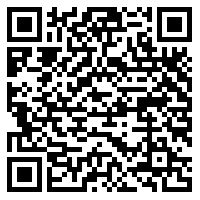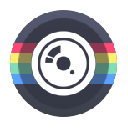Соціальні мережі збирають про нас різні дані. Якісь використовуються для того, щоб таргетувати рекламу, а якісь- для нашої зручності збираються в окремому розділі. Будь-яка дія в вашому і чужому профілі записується, і її можна переглядати в будь-який час – головне знати, де шукати. Коли мова йде про Instagram, його використання на ПК проблематично, але іноді необхідно. Поговоримо про те, як подивитися вподобані публікації в Инстаграме через комп’ютер.
Що знаходиться в розділі «Сподобалося»?
Хоча це і логічно, але розглянути питання про те, що можна подивитися у розділі «Сподобалося», варто. Там ми можемо знайти всі публікації та фото, які лайкнули. Таким чином у нас з’являється ще один розділ, в якому можна зберігати пости, щоб потім їх переглянути. Але на комп’ютері в Instagram знайти їх буде проблематично – соціальна мережа не розрахована на стаціонарні пристрої.
Інструкція, як подивитися вподобані пости в Instagram через ПК?
Кілька раз сказати про те, що побачити вподобані публікації в Инстаграме через комп’ютер складно, але при цьому не дати інструкцію було б як-то нерозумно. Тому розглянемо кілька способів. Деякі пишуть також про мобільної версії фотосети на ПК, але особисто у мене інтерфейсу в програмі не з’явилося, потрібних пунктів просто не було. Тому кажу про те, що вихідний код ви можете переглянути, але ймовірність того, що у вас це спрацює, невелика.
Спосіб 1. Офіційна програма для Windows
Це – не самий вдалий спосіб використовувати соціальну мережу на комп’ютері. Прога вже давно не оновлювалася і в плані зручності теж залишає бажати кращого. Але ось відкрити запису з вашими лайками тут просто. Алгоритм дій наступний:
- Відкриваємо прогу і авторізуємось.
- Переходимо на свою сторінку натисканням на іконку з людиною знизу праворуч.
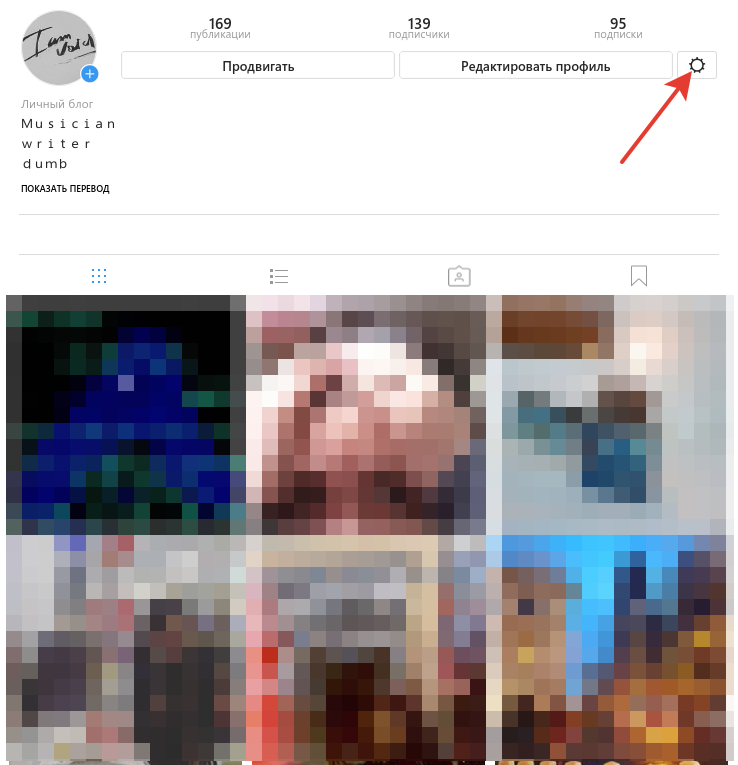
- Тиснемо по шестірні біля кнопки «Редагувати профіль».
- Ліворуч буде вертикальне меню зі списком можливих дій. У розділі «Аккаунт» вибираємо той, що носить відповідну назву.
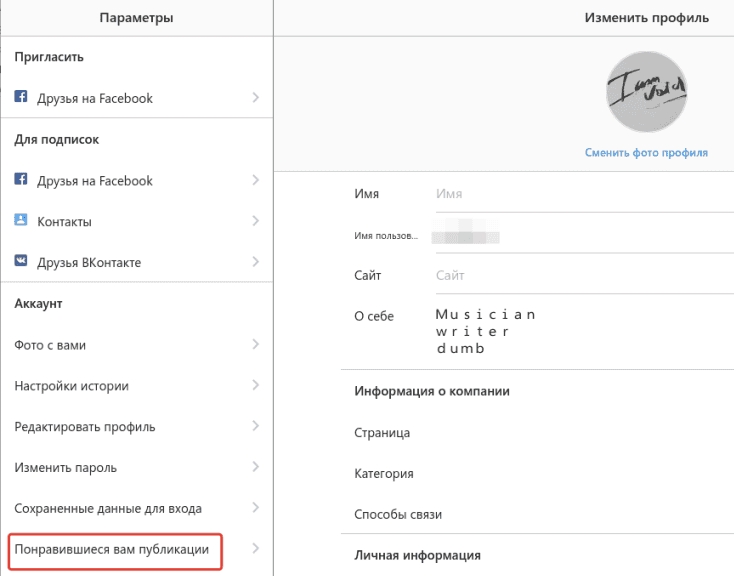
Спосіб 2. Iconosquare
Багато для зручності ведення сторінки починають використовувати сторонні сервіси. Вони дійсно можуть зробити життя простіше. У Iconosquare можливостей більше, ніж перегляд одного розділу. Але ми поговоримо зараз тільки про нього.
- Реєструємося. Інструмент платний, але є і тріал. Його нам вистачить.
- Прив’язуємо сторінку Instagram: тиснемо на піктограмі з плюсом, вибираємо соцмережа і вводимо логін і пароль.
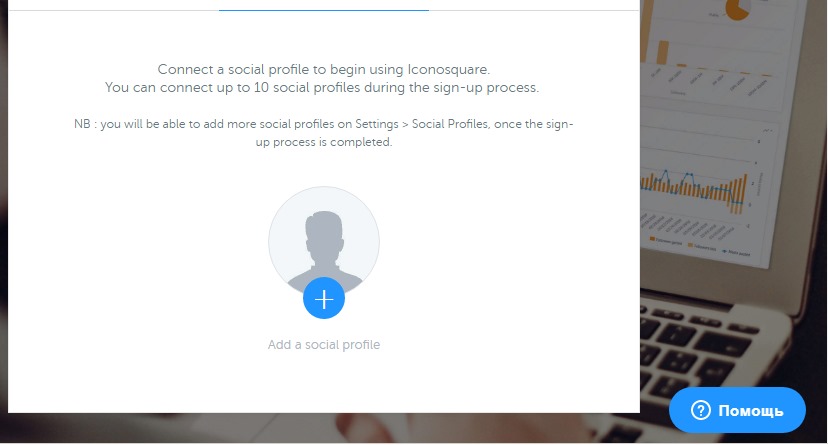
- Тиснемо на «Start using Iconosquare».
- Сайт на англійській, але мінімальних знань вам повинно вистачити. Якщо немає, завжди можна в настройках браузера перевести. Ліворуч буде вертикальне меню, відкриваємо тут вкладку «Media».
- Тиснемо на «My Feeds».
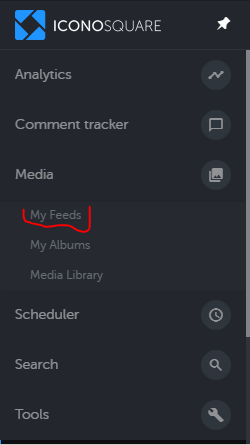
Спосіб 3. Емулятор
А ось тут я інструкцію писати не буду, тому що в ній немає сенсу. Ви просто встановлюєте Bluestacks або його аналог, і у вас на комп’ютері з’явилася мобільна операційна система Андроїд. Далі ви входите в Google аккаунт і Play Market встановлюєте звичайний додаток Instagram.
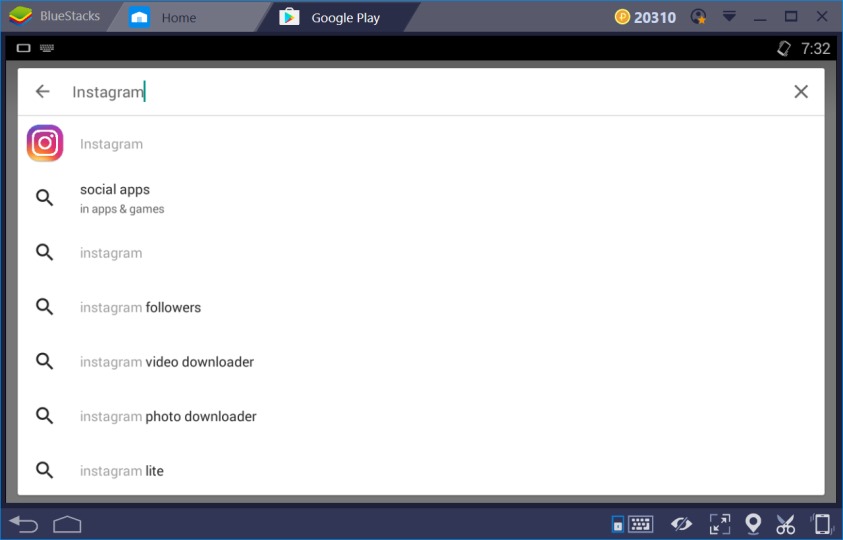
Як зберегти сподобалися фото з Instagram на ПК?
З тим, як подивитися вподобані публікацію в Instagram на комп’ютері, ми розібралися. Що, якщо вам потрібно не просто побачити, які запису ви лайкали, але і завантажити їх собі на пристрій? На телефоні або в програмі зробити це неможливо. А от якщо ви відкрили пост в браузері, дещо зробити все ж можна.
Варіанта два:
- Розширення. Є купа плагінів для браузера, які розширюють функціонал звичайної браузерної версії. Для скачування зображень тим більше можливостей багато. Я, наприклад, користуюся цим: «Downloader for Instagram™ + Direct Message». Завдяки йому в інтерфейсі з’являються додаткові кнопки. Для завантаження з’являється відповідна кнопка на самій картинці.


Завантажити
QR-CodeDownloader for Instagram™ + Direct Message
Developer: aboveradiant
Price: Free - Вихідний код. З його допомогою можна отримати майже всі файли на сторінки. Тиснемо правою кнопкою миші по картинці і вибираємо Переглянути код.
- Натискаємо Ctrl+F і з’явилася рядок пошуку вставляємо «<div class=»KL4Bh»» без лапок-ялинок.
- Потім натискаємо на маленький сірий трикутник, який знаходиться на початку рядка.
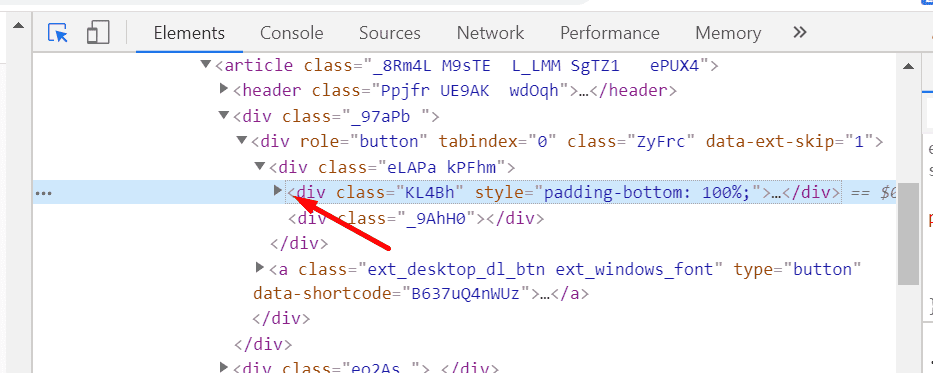
- Перед нами відкривається блок посилань. Наводимо курсор на першу.
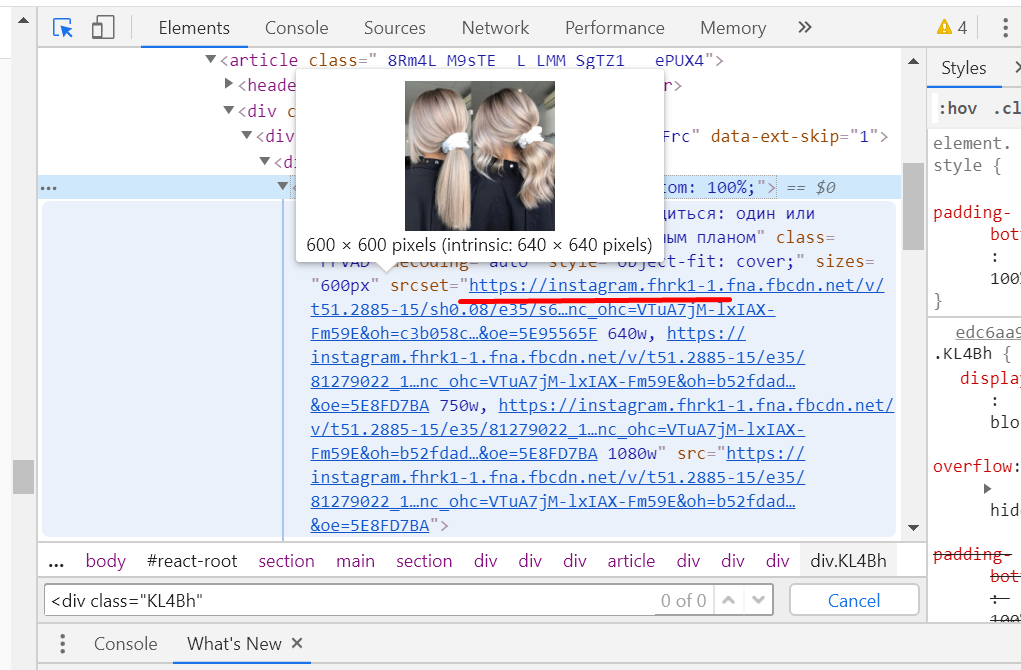
- Натискаємо правою кнопкою миші і вибираємо «Open in new tab» або «Відкрити в новій вкладці».
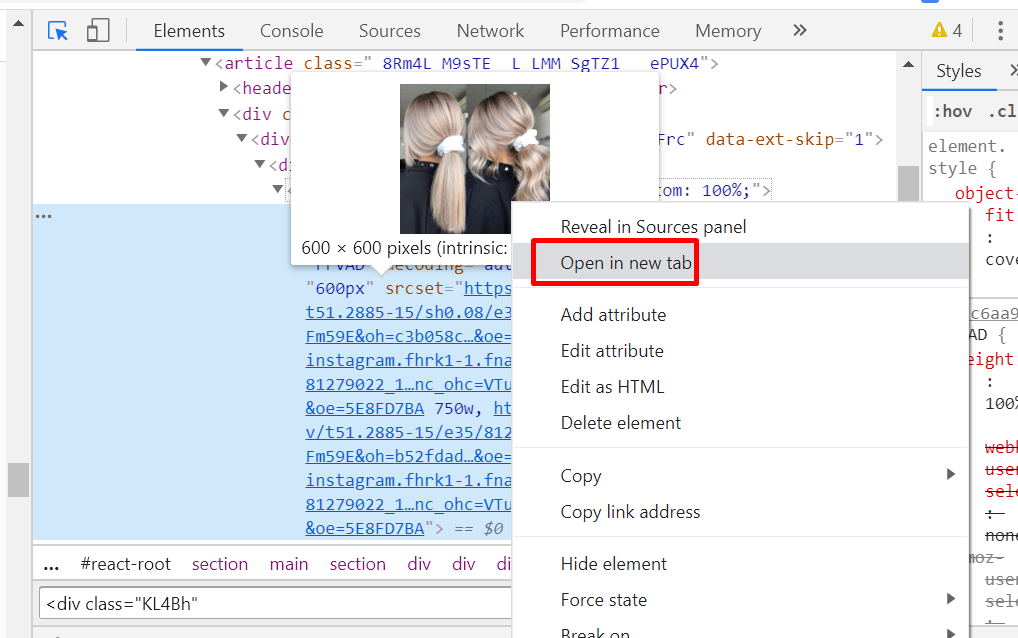
- Готово! У новій вкладці відкрилося фото і ви можете зберегти його собі на ПК як і будь-яке інше зображення.
Соціальні мережі збирають про нас дуже багато інформації. Навіть ваші дії зі своїми або чужими сторінками записуються. Це не завжди погано, адже іноді потрібно згадати, що ви лайкали або коментували. І для цього є спеціальний розділ профілю.
Запитання наших читачів
 #1. Зберігаються лайки під IGTV?
#1. Зберігаються лайки під IGTV?
На жаль, не зберігаються. У відповідному розділі зберігаються тільки пости з новинної стрічки.
 #2. Видно іншим людям, що мені сподобалося?
#2. Видно іншим людям, що мені сподобалося?
Раніше в повідомленнях був відповідний розділ, але зараз його немає, тому що конфіденційність понад усе.
 #3. Яку ще інформацію про своїй сторінці я можу отримати?
#3. Яку ще інформацію про своїй сторінці я можу отримати?
По суті, будь-яку. Щоб дізнатися більш точно, перейдіть в налаштуваннях меню «Безпека», потім – «Доступ до інформації». Ви будете здивовані, скільки цікавого там можна знайти.
Якщо хочеш задати питання або висловитися — тобі в коментарі. А також не забудь подивитися корисне відео по темі.